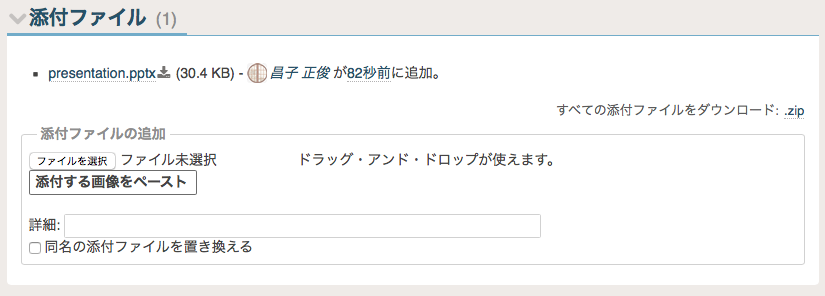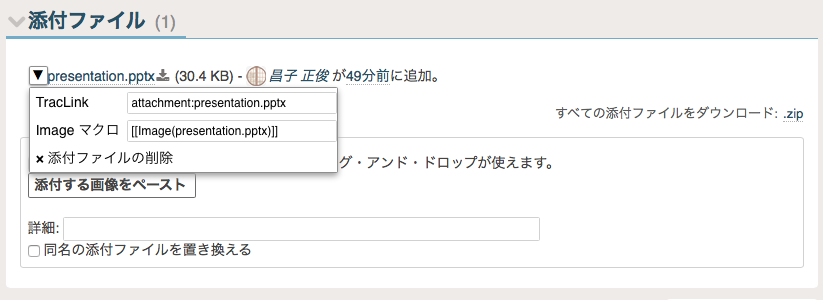ファイル添付
目次
ファイル添付機能とは
プロジェクトにファイルを添付する機能があります。ファイル添付機能では、Wiki、マイルストーン、チケットに対して関連ファイル(ファイルの種類はなんでも添付可能)と画像をDrag&Drop(ドラッグアンドドロップ)で簡単に添付することが可能です。
ファイル添付の特徴
- Wiki、マイルストーン、チケットに対してファイルを添付することが可能
Windows/Mac/Linux からDrag&Drop(ドラッグアンドドロップ)で添付が可能
1ファイル、複数ファイルのDrag&Drop(ドラッグアンドドロップ)に対応
- ファイル添付時にファイルを追加(通常モード)と上書きを選択することが可能
ショートカットキーとして「SHIFT」を押下しながら Drag&Drop(ドラッグアンドドロップ)で同名ファイルを上書き
- 上書き操作は、「ファイルの削除する権限(TRAC_ADMIN)」と同意の操作となりますが、ファイルの上書きのみ、添付ファイルの作成者、かつ、添付を作成できる場合に上書き操作が可能となります。
- 添付したファイルのリンク書式や参照書式をコピーして再利用可能
- 添付したファイルは自分のアカウントでアップロードしたファイルであれば削除可能
チケット詳細
Wiki
ドラッグアンドドロップ(Drag&Drop)によるファイル添付
ブラウザでプロジェクトの Wiki、チケット詳細を開いているときにブラウザの画面内にファイルをDrag&Drop(ドラッグアンドドロップ)します。
チケット詳細画面でDrag&Drop(ドラッグアンドドロップ)
- 添付したファイル一覧を表示
- 添付したファイルをまとめてダウンロードするためのリンク
- ファイルを添付する様々な方法を提供したエリア
Drag&Drop(ドラッグアンドドロップ)で添付する方法
- ファイルを選択から添付する方法
- スクリーンショット画像をクリップボードからコピー・ペースとして直接添付する方法
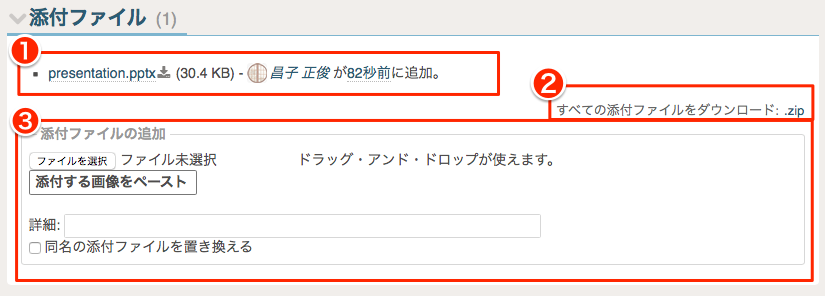
ファイル添付時の追加と上書き(更新)
ファイルを添付するときには2つのモード「追加」「上書き」が可能です。 上書き操作は、「ファイルの削除する権限(TRAC_ADMIN)」と同意の操作となりますが、ファイルの上書きのみ、添付ファイルの作成者、かつ、添付を作成できる場合に上書き操作が可能となります。
添付ファイルを追加
- ファイルを追加(通常モード)
- 同一名称のファイルを添付する際 "ファイル名.番号.拡張子" (例: presentation.2.pptx)となります。
添付ファイルを上書き(更新)
- ファイルを上書き(同一名称のファイルの時)
- 同一名称のファイルを添付する際に、SHIFTキーを押下しながらファイルをドロップ、または、「同名の添付ファイを置き換える」をチェック
添付したファイルの操作
添付したファイルに対して操作が可能です。
可能な操作は
- ファイル名の右側にあるダウンロードアイコンをクリックしてファイルをダウンロード
- ファイル名の左側にあるプルダウンメニューから
関連FAQ・Tips
チケットのログ機能 - チケットの履歴とその使い方などを述べる、リンク、返信、削除、など
チケットへのコメント - チケットのコメント追記するとどうなるか、メリット、あとからチケット確認など・・・
リンク
ユーザーガイド - ユーザーガイドトップへ